打印机扫描文件怎么传到电脑上 打印机如何将扫描件发送到电脑
更新时间:2024-02-05 16:55:47作者:jiang
随着科技的不断进步,打印机已经成为了我们生活和工作中不可或缺的重要设备之一,对于一些刚开始使用打印机的人来说,可能会遇到一些困惑,比如如何将扫描的文件传输到电脑上。事实上打印机具备了扫描功能,可以将纸质文件转换为电子文件,并通过特定的方式发送到电脑上。本文将详细介绍打印机如何实现扫描文件的传输,帮助大家更好地利用打印机的功能。
操作方法:
1.在电脑上新建一个用于接收扫描件的文件夹,右击文件夹,点击“共享”。
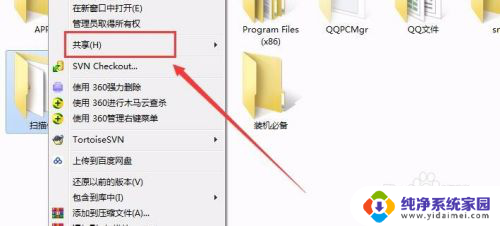
2.添加该电脑的“共享账户”,然后点击“共享”。
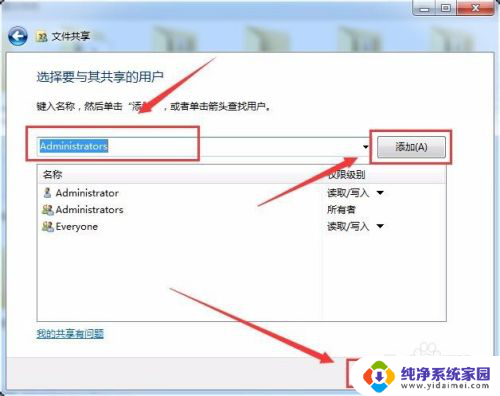
3.点击电脑桌面右下角的网络连接符号。
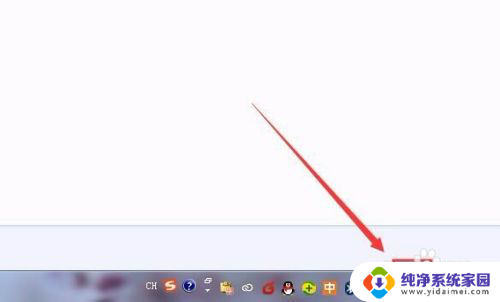
4.点击“打开网络和共享中心”。
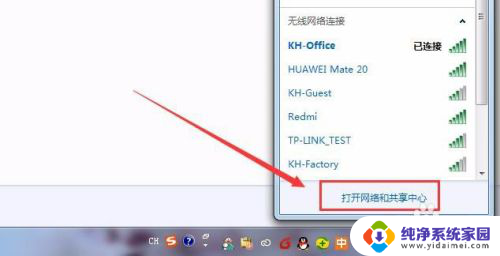
5.点击“本地连接”。
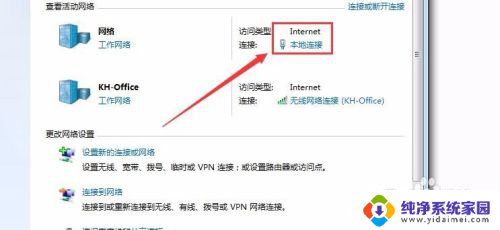
6.点击“详细信息”,查看本机IP地址。
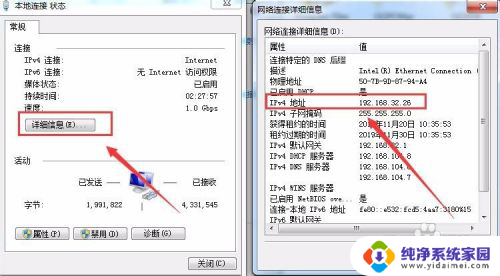
7.打开浏览器,在地址栏输入打印机IP地址。
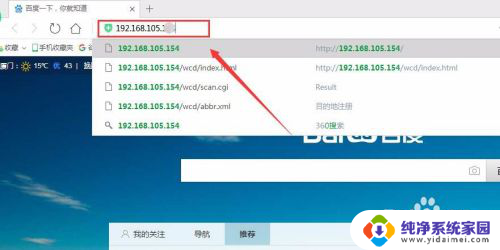
8.点击“登录”。
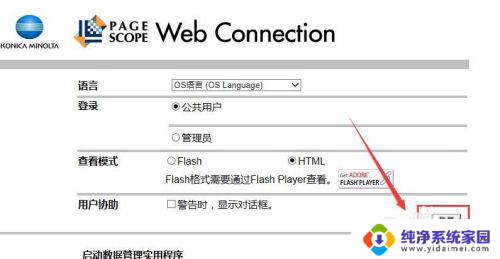
9.点击“榔头”图标。
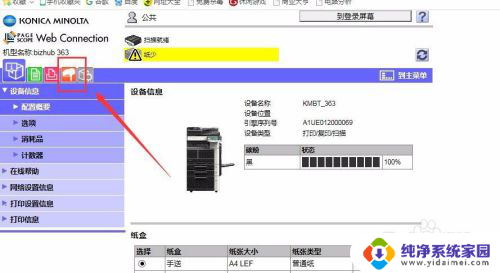
10.点击“新注册”。
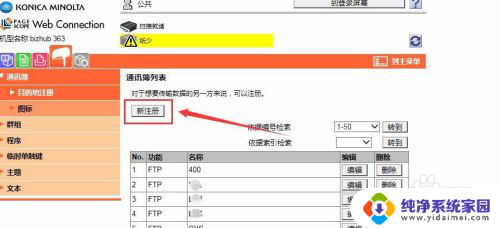
11.选择“SMB”,点击“确定”。
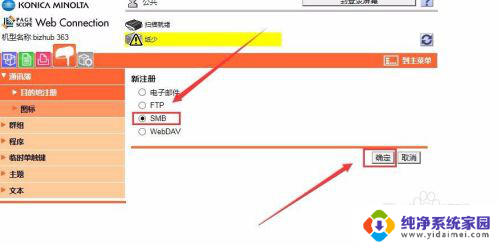
12.输入“名称”,本机“IP地址”。“文件路径”,“用户名称”,“用户密码”。
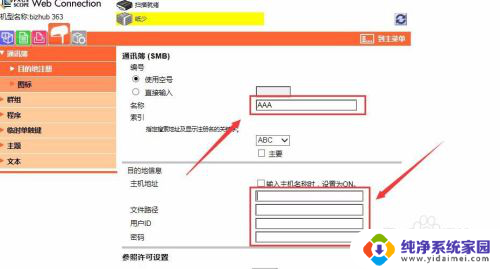
13.点击“确定”后,注册成功。这样就可以使用扫描功能,将扫描件发送到指定计算机。
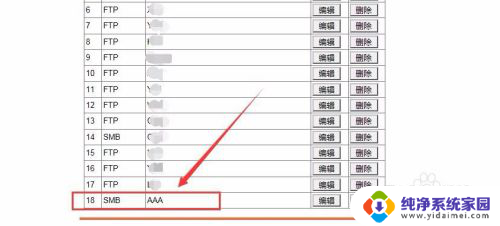
以上就是关于如何将打印机扫描的文件传输到电脑的全部内容,如果您有需要,您可以根据小编提供的步骤进行操作,希望这对大家有所帮助。
打印机扫描文件怎么传到电脑上 打印机如何将扫描件发送到电脑相关教程
- 怎么将打印机扫描的文件直接发送到电脑 如何将打印机的扫描文件传输到电脑上
- 打印机文件扫描 如何用打印机扫描文件到电脑
- 怎样在打印机上扫描到电脑上 如何设置打印机进行文件扫描并传输到电脑中
- pantum打印机怎么扫描 奔图系列打印机如何将文件扫描至电脑
- 扫描到电脑怎么扫 打印机扫描文件到电脑教程
- 打印机扫描文件怎么扫描? 打印机如何扫描文件
- 打印机扫描文件怎么扫描 使用打印机扫描文件的详细教程
- 怎么用打印机扫描文件 打印机如何扫描文件
- 大型打印机怎么扫描文件到u盘 打印机如何将扫描文件保存到U盘
- 电脑扫描怎么设置彩色打印 怎么设置扫描仪扫描彩色文件
- 笔记本开机按f1才能开机 电脑每次启动都要按F1怎么解决
- 电脑打印机怎么设置默认打印机 怎么在电脑上设置默认打印机
- windows取消pin登录 如何关闭Windows 10开机PIN码
- 刚刚删除的应用怎么恢复 安卓手机卸载应用后怎么恢复
- word用户名怎么改 Word用户名怎么改
- 电脑宽带错误651是怎么回事 宽带连接出现651错误怎么办